你是否想知道如何在 Word 中从第 2 页或第 3 页或从特定页面开始编号?了解如何从特定页面在 Word 中插入页码。
嗨,朋友们,这本书的写作、研究论文或论文工作进展如何?
在 Word 文档中插入页码时是否遇到任何问题? 你想学习如何从特定页面在 Word 中插入页码吗?
我已经多次经历过这种情况,所以我真的理解你的问题,但不要担心,我是来帮助你的。
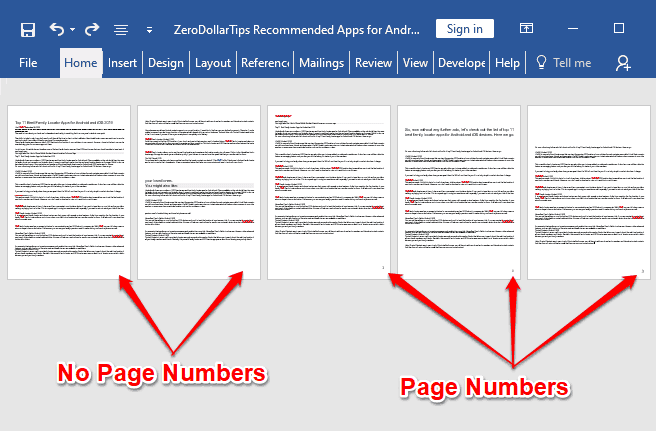
在今天的简短指南中,我们将了解如何在 Word 中从特定页面开始插入页码。所以,事不宜迟,让我们开始吧。
Word如何从特定页面插入页码
众所周知,页码对于任何类型的文档都很重要。但是,如果你正在写一篇长论文或一本书,那么你不能像给页面编号一样只有封面、致谢和其他编号,我们不再野蛮了。
具体来说,如果你的项目(电子书、论文、大型论文、研究论文、报告或任何一系列 Word 文档)包含不同的章节和部分,那么你需要在 Word 中从合适的特定页面开始插入页码。
这是主要原因,我们提出了本教程,将向你展示如何从特定页面开始对 Microsoft Word 中的页面进行编号。
Word在特定页面插入页码的解决方法:因此,要从 Word 2010、2013 或 2016 中的特定页面开始页码,请执行以下确切步骤:
步骤 (1):首先,转到你希望开始编号的 Microsoft Word 页面。
步骤 (2):现在在顶部功能区上,转到“布局”选项卡,然后单击“中断”选项。
步骤 (3): 从下拉列表中,选择位于Section Break下的Next Page选项。
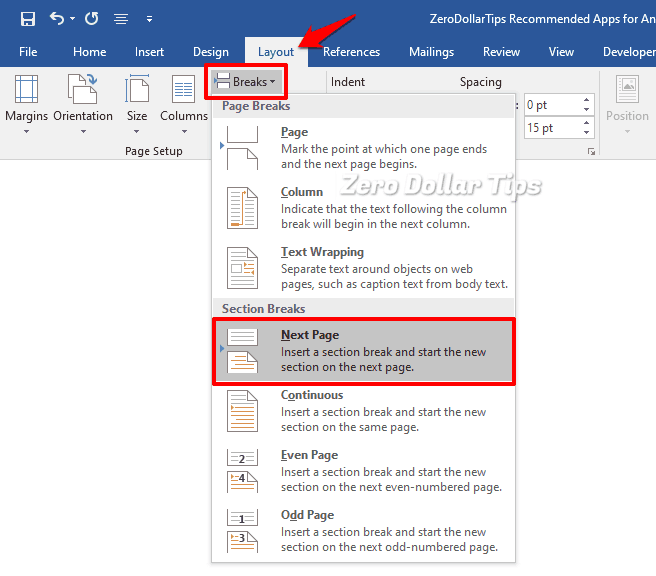
此操作将创建一个分节符,并在你选择的 Microsoft Word 页面上开始一个新的部分。
步骤 (4):现在转到插入选项卡,然后单击页码选项。
步骤(5):Word如何从特定页面插入页码?然后从下拉列表中,根据你的意愿选择你想要放置页码的位置(页面顶部或页面底部)以及页面的哪一侧(左侧、中心或右侧) .
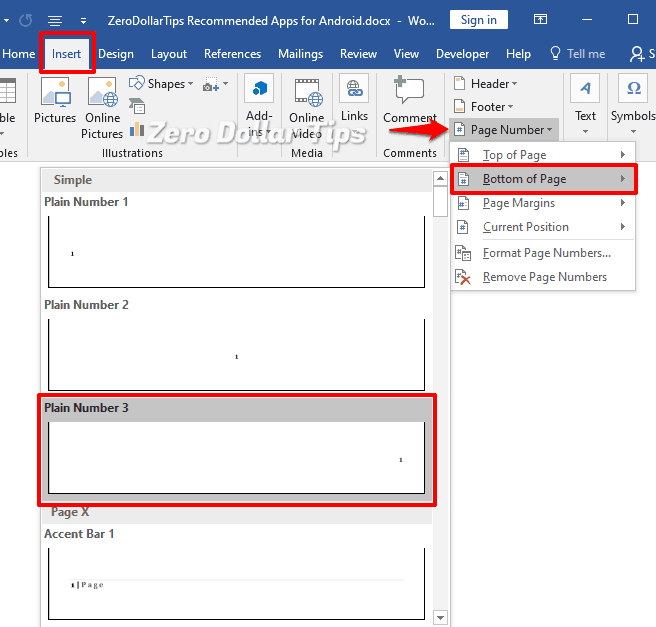
例如,这里我们选择“页面底部” 和 页面右侧。
步骤(6):此时,你会观察到所有页面都已编号,甚至是那些我们不想编号的页面。(别担心,按照接下来的步骤。)
步骤 (7):现在,当页码编辑器仍处于打开状态时,单击Link to Previous选项并确保没有突出显示任何内容。
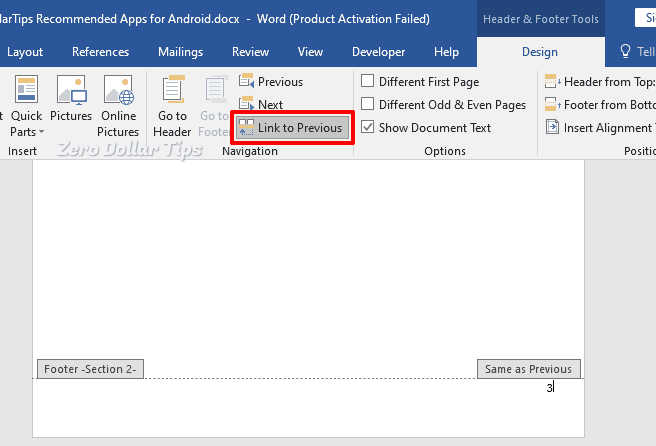
单击“链接到上一个”选项将阻止 Microsoft Word 自动计算页码。
步骤(8):现在,从你不想编号的所有页面中删除页码。
步骤(9):最后,转到插入选项卡并单击页码,然后选择格式化页码...选项。
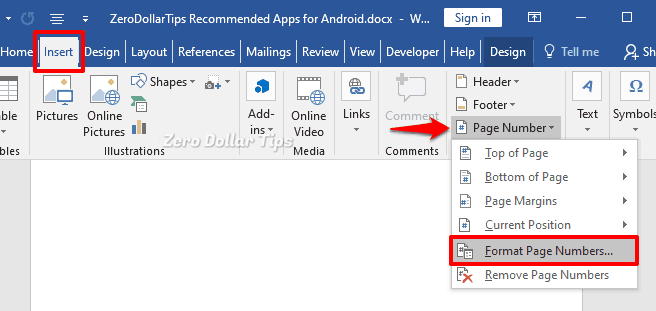
步骤 (10):在Page Numbering部分下,选择Start at并在框中键入1,然后单击OK按钮。
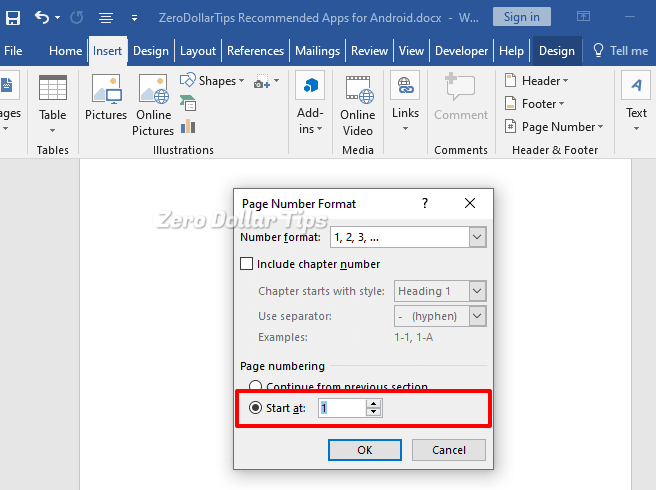
Word在特定页面插入页码的解决方法:现在将从你选择的页面添加页码并希望显示页码。(例如,下面显示了屏幕截图)
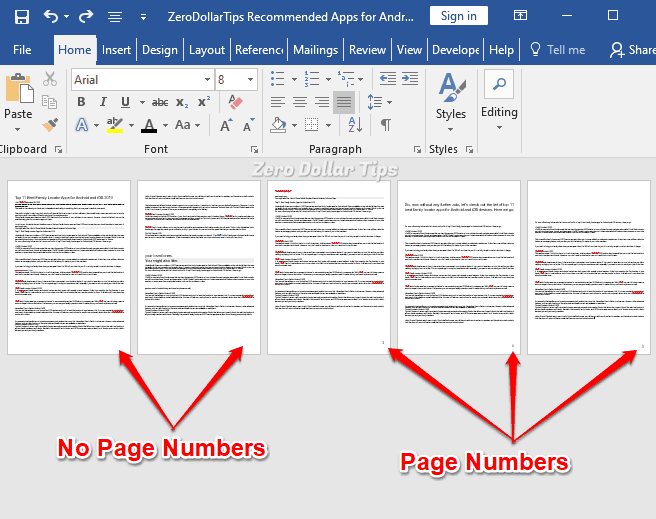
就是这样!因此,你可以轻松地从特定页面在 Word 中插入页码。
结论
Word如何从特定页面插入页码?我们希望本分步教程通过在 Word 中从特定页面开始适当地添加页码来帮助你完成论文或研究论文。准确地遵循所有这些步骤,它将出色地完成工作。
无论你是想在 Word 2010 中插入页码,在 Word 2013 中插入页码,还是在 Word 2016 中插入页码,在 Word 中从特定页面添加页码的过程都完全相同。此外,如果你正在搜索“如何从某些页面中删除 Word 中的页码”,那么你可以按照这些确切的步骤进行操作。
我们希望你的问题是,如何在 Word 中从第 2 页开始编号或如何在 Word 中从第 3 页开始插入页码?已完美回答。如果你对如何在 Word 文档中插入页码有任何疑问或建议,或者你只是希望我们帮助你完成其他任何事情,请随时在下面的评论中告诉我们。
如果你发现本指南如何在特定页面的 word 中插入页码对你有用,请在社交媒体网络上与你的朋友分享,以便他们也能从中受益。

